戴尔笔记本如何使用u盘装win10系统呢?在使用u盘装win10系统的过程中又有哪些问题需要注意呢?接下来我们就为大家例举使用u启动u盘启动盘为戴尔笔记本安装win10的详细操作。
戴尔笔记本u盘装win10注意事项:
①、制作一个u启动u盘启动盘,制作方法可以参考“u启动v6.1一键u盘启动制作使用教程”;
②、准备一个win10系统iso镜像文件,并存入制作好的u启动u盘启动盘;
③、修改戴尔笔记本硬盘模式为ahci,避免蓝屏现象发生;
④、了解有关u盘启动bios设置的使用;
接下来就可以开始戴尔笔记本u盘装win10系统:
1、把u启动u盘启动盘插在电脑usb接口上,然后重启电脑,在出现开机画面时用一键u盘启动快捷键的方法进入到启动项选择窗口,选择u盘启动,进入到u启动主菜单界面,选择【02】运行u启动win8pe防蓝屏版选项,按回车键确认选择,如下图所示:
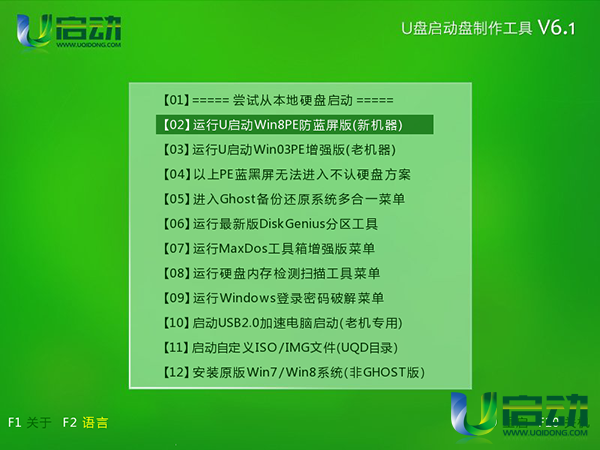
2、双击打开u启动PE装机工具,在弹出的工具主界面中展开下拉菜单,选择准备好的win10系统iso镜像文件,如下图所示:
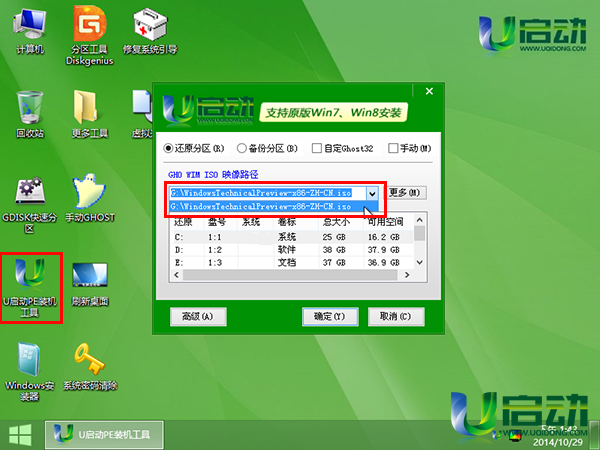
3、u启动PE装机工具会自动加载win10安装程序,然后单击选择c盘为系统安装盘,点击“确定”按钮继续,如下图所示:
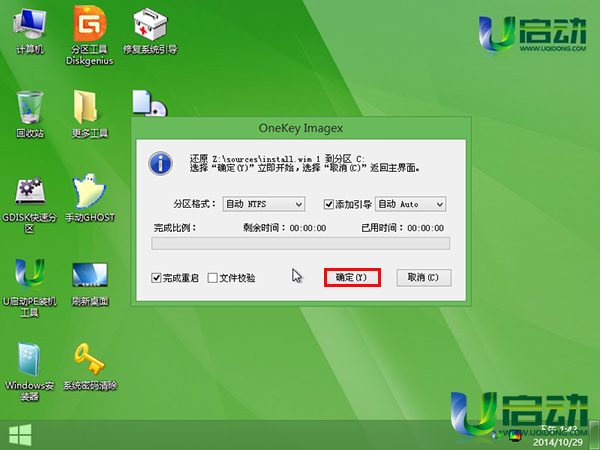
4、接着再点击“确定”按钮,如下图所示:
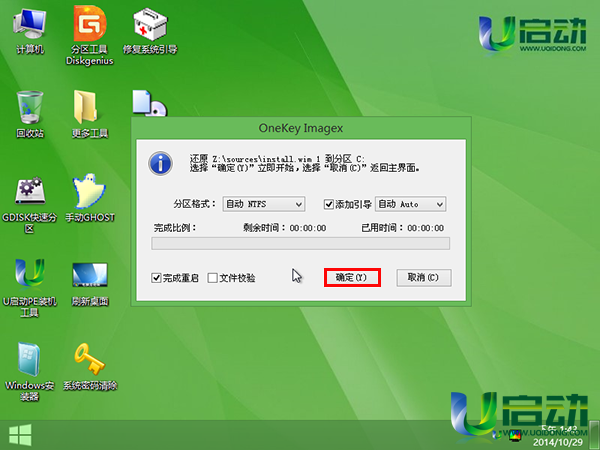
5、然后耐心等待win10系统安装程序释放完成并重启电脑即可,如下图所示:
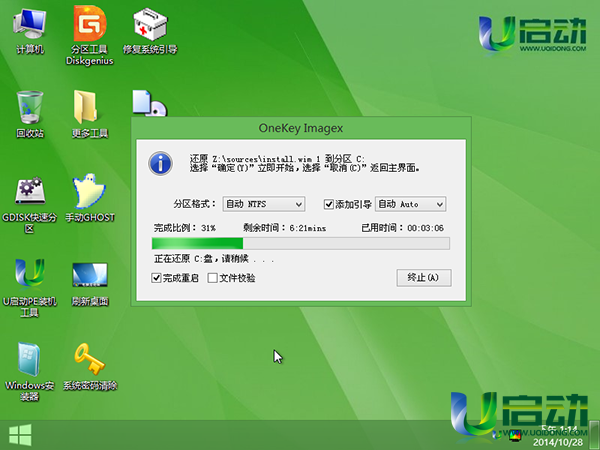
6、电脑重启后完成系统用户设置,直到进入win10系统桌面即可,如下图所示:
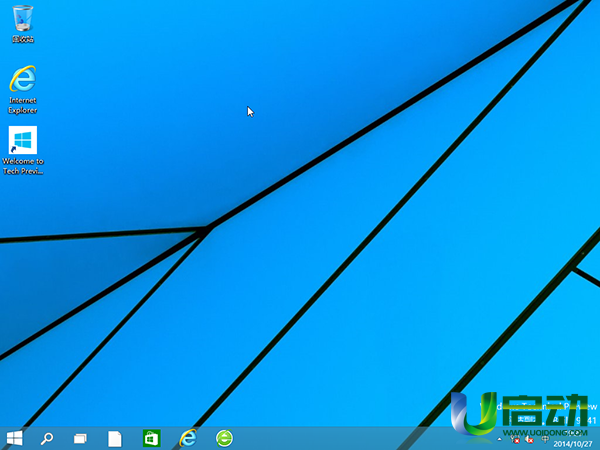
戴尔笔记本使用u启动u盘启动装win10系统的详细操作就介绍到这里,在实际操作过程中如果有什么不懂或者无法理解的地方可以到我们的官方论坛或者官方交流群询问,希望今天所分享戴尔笔记本使用u盘装win10系统的操作对大家能够有所帮助。

